|
自从入了unraid的坑就一发不可收拾了,目前已经把它作为折腾虚拟机、Docker的主力机器,体验感也非常的好。只是偶尔手贱或莫名的原因会弄崩系统,从此也担心系统U盘会挂掉,如果没有备份的话,重新配置几十个的docker以及虚拟机就只有喊天的命了。于是,我就想给appdata、system、domains三个文件夹和U盘来个定期备份,万一什么时间挂了,还可以宠辱不惊的给它还原回来。
其实呢,官方在u盘界面有一个FLASH备份按钮,如果自己在折腾前记得备份一下,这个功能确实还是很有用的,唯一遗憾的是它没有提供自动备份支持。 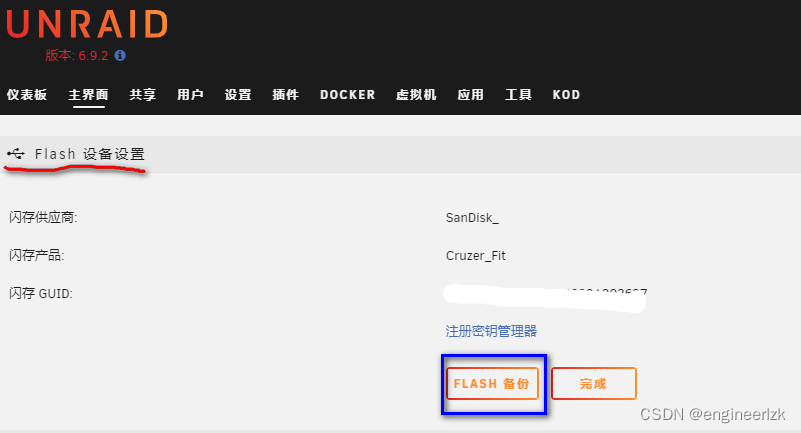 所以呢,我一直在琢磨如何实现这些关键数据的自动备份方案,经过一段时间的思考,还真让我找到了一条不算复杂的解决之道——借助UnRaid的远程共享文件夹装载(Mount)功能将我的群晖共享文件夹映射为UnRaid的本地文件夹,然后用tar命令打包备份相关数据资料到此共享文件夹即可实现备份,最后再通过UnRaid的User Scripts插件将前述备份命令添加到脚本文件中,并设置定时运行即可。 1.创建并Mount群晖中的备份共享文件夹(本例中为BackUp) 1.1.在群晖中创建共享文件夹BackUp 【控制面板】→【共享文件夹】→【新增】,然后按提示填写名称及描述等信息,注意不要勾选蓝色方框中的2个选项,否则在后续UnRaid装载(Mount)共享文件夹的时候是找不到这个文件夹的(不要问我是怎么知道的) 所以呢,我一直在琢磨如何实现这些关键数据的自动备份方案,经过一段时间的思考,还真让我找到了一条不算复杂的解决之道——借助UnRaid的远程共享文件夹装载(Mount)功能将我的群晖共享文件夹映射为UnRaid的本地文件夹,然后用tar命令打包备份相关数据资料到此共享文件夹即可实现备份,最后再通过UnRaid的User Scripts插件将前述备份命令添加到脚本文件中,并设置定时运行即可。 1.创建并Mount群晖中的备份共享文件夹(本例中为BackUp) 1.1.在群晖中创建共享文件夹BackUp 【控制面板】→【共享文件夹】→【新增】,然后按提示填写名称及描述等信息,注意不要勾选蓝色方框中的2个选项,否则在后续UnRaid装载(Mount)共享文件夹的时候是找不到这个文件夹的(不要问我是怎么知道的) 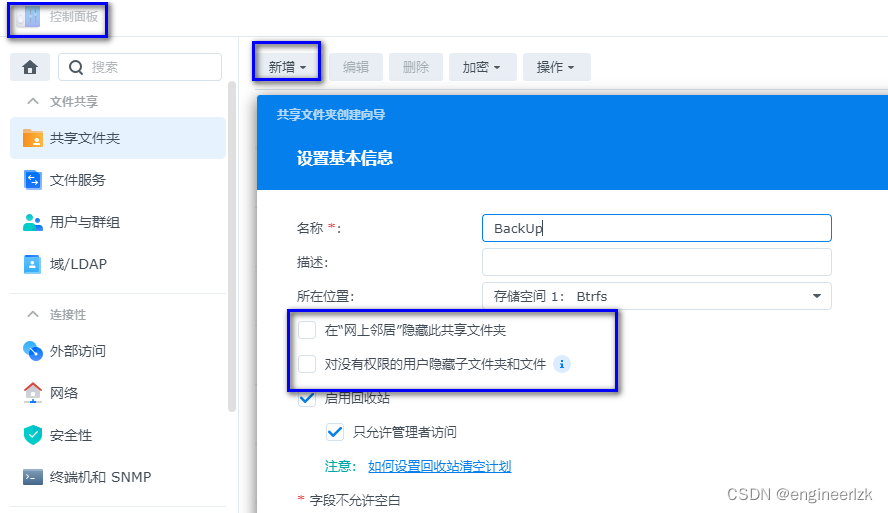 1.2.在UnRaid中装载(Mount)此共享文件夹 1.2.在UnRaid中装载(Mount)此共享文件夹 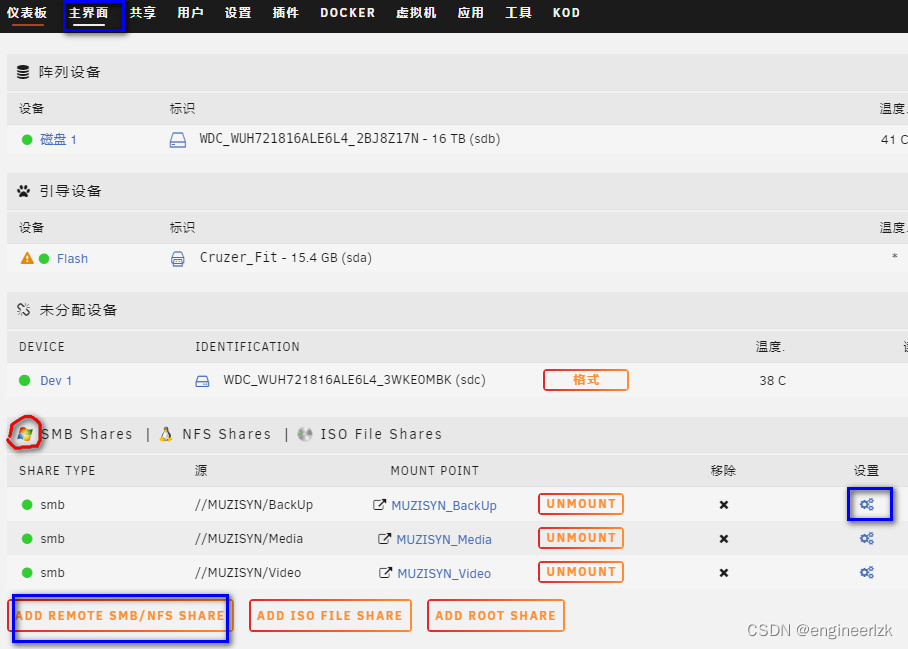 参照上图在UnRaid主界面中找到ADD REMOTE SMB/NFS SHARE按钮,然后根据提示一步步选择在群晖中创建的BackUp共享文件夹,完成后记得【MOUNT(在【设置】处打开可以设置开机自动mount装载)】(当前已经mount,所以显示的unmount,再点击将卸载),成功后在【MOUNT POINT】处可以查看映射路径(按我前述设置后的映射路径为/mnt/remotes/MUZISYN_BackUp)。 2.添加自动备份脚本 2.1.安装User Scripts插件 2.2.在User Scripts插件添加脚本 参照上图在UnRaid主界面中找到ADD REMOTE SMB/NFS SHARE按钮,然后根据提示一步步选择在群晖中创建的BackUp共享文件夹,完成后记得【MOUNT(在【设置】处打开可以设置开机自动mount装载)】(当前已经mount,所以显示的unmount,再点击将卸载),成功后在【MOUNT POINT】处可以查看映射路径(按我前述设置后的映射路径为/mnt/remotes/MUZISYN_BackUp)。 2.添加自动备份脚本 2.1.安装User Scripts插件 2.2.在User Scripts插件添加脚本 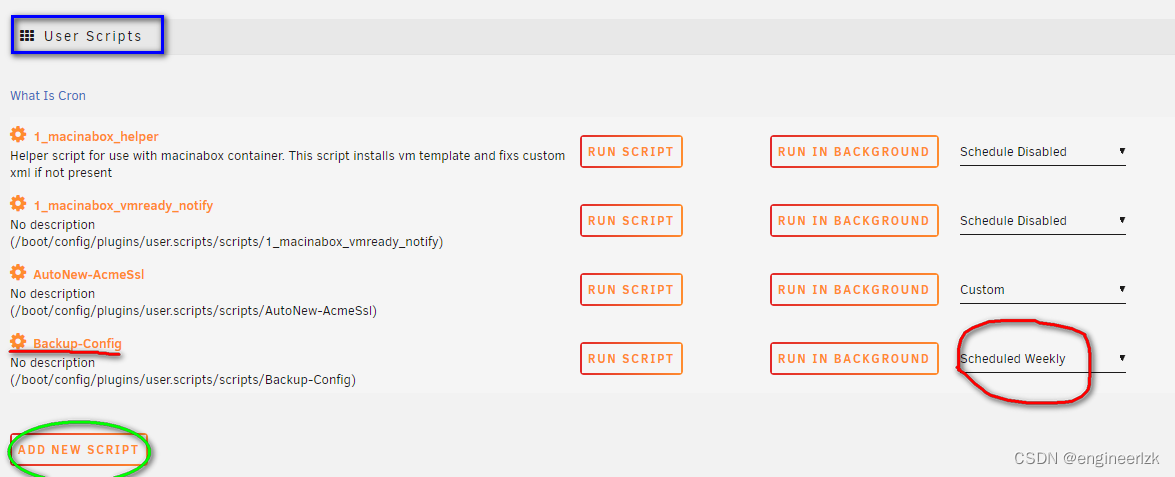 在编辑脚本对话框中添加如下命令即可备份U盘文件到共享文件夹BackUp/unraid子目录下,文件名可以根据个人爱好设置,比如我有多台需要备份,则每个备份文件文件名写出当前备份的主机名(490)-文件内容(boot)-日期等信息即可 tar -czvf /mnt/remotes/MUZISYN_BackUp/unraid/490m-boot-
(
d
a
t
e
+
"
!
[
在这里插入图片描述
]
(
h
t
t
p
s
:
/
/
i
m
g
−
b
l
o
g
.
c
s
d
n
i
m
g
.
c
n
/
33
c
0360
c
938
a
4
c
a
f
b
e
33066
d
d
9578730.
p
n
g
)
加入还要备份
a
p
p
d
a
t
a
目录,再添加一行如下示意代码即可:
t
a
r
−
c
z
v
f
/
m
n
t
/
r
e
m
o
t
e
s
/
M
U
Z
I
S
Y
N
B
a
c
k
U
p
/
u
n
r
a
i
d
/
490
m
−
a
p
p
d
a
t
a
−
(date +"%Y-%m-%d").tar.gz /boot 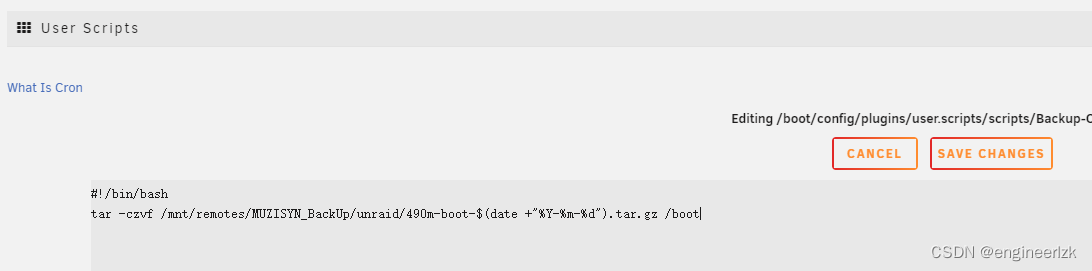 加入还要备份appdata目录,再添加一行如下示意代码即可: tar -czvf /mnt/remotes/MUZISYN_BackUp/unraid/490m-appdata-
(date+"加入还要备份appdata目录,再添加一行如下示意代码即可:tar−czvf/mnt/remotes/MUZISYNBackUp/unraid/490m−appdata−(date +“%Y-%m-%d”).tar.gz /mnt/user/appdata 最后在本脚本对应的运行周期里选择定时执行的方式(上图示例我每天执行) 2.3.在群晖中查看备份文件 执行上述脚本后,在群晖中用file station即可立即查看到备份的文件已经乖乖的躺在那里啦! 在编辑脚本对话框中添加如下命令即可备份U盘文件到共享文件夹BackUp/unraid子目录下,文件名可以根据个人爱好设置,比如我有多台需要备份,则每个备份文件文件名写出当前备份的主机名(490)-文件内容(boot)-日期等信息即可 tar -czvf /mnt/remotes/MUZISYN_BackUp/unraid/490m-boot-
(
d
a
t
e
+
"
!
[
在这里插入图片描述
]
(
h
t
t
p
s
:
/
/
i
m
g
−
b
l
o
g
.
c
s
d
n
i
m
g
.
c
n
/
33
c
0360
c
938
a
4
c
a
f
b
e
33066
d
d
9578730.
p
n
g
)
加入还要备份
a
p
p
d
a
t
a
目录,再添加一行如下示意代码即可:
t
a
r
−
c
z
v
f
/
m
n
t
/
r
e
m
o
t
e
s
/
M
U
Z
I
S
Y
N
B
a
c
k
U
p
/
u
n
r
a
i
d
/
490
m
−
a
p
p
d
a
t
a
−
(date +"%Y-%m-%d").tar.gz /boot 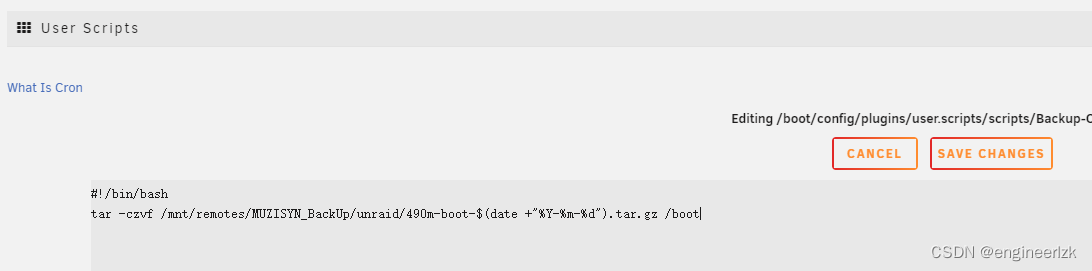 加入还要备份appdata目录,再添加一行如下示意代码即可: tar -czvf /mnt/remotes/MUZISYN_BackUp/unraid/490m-appdata-
(date+"加入还要备份appdata目录,再添加一行如下示意代码即可:tar−czvf/mnt/remotes/MUZISYNBackUp/unraid/490m−appdata−(date +“%Y-%m-%d”).tar.gz /mnt/user/appdata 最后在本脚本对应的运行周期里选择定时执行的方式(上图示例我每天执行) 2.3.在群晖中查看备份文件 执行上述脚本后,在群晖中用file station即可立即查看到备份的文件已经乖乖的躺在那里啦! 
3.后续改进的思考 这样子备份后,在群晖的备份共享文件夹下会有大量的文件存在,时间一长会占用大量的存储空间,可以考虑再写一段代码,自动删除多少天以前的文件,只保留相对更新的文件即可。
| 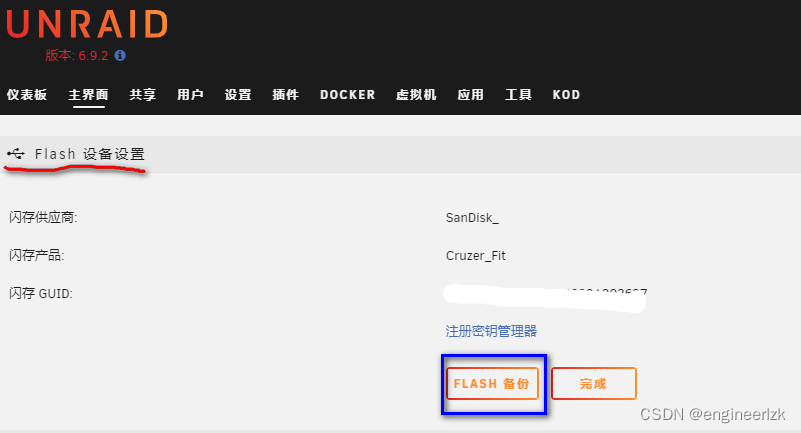 所以呢,我一直在琢磨如何实现这些关键数据的自动备份方案,经过一段时间的思考,还真让我找到了一条不算复杂的解决之道——借助UnRaid的远程共享文件夹装载(Mount)功能将我的群晖共享文件夹映射为UnRaid的本地文件夹,然后用tar命令打包备份相关数据资料到此共享文件夹即可实现备份,最后再通过UnRaid的User Scripts插件将前述备份命令添加到脚本文件中,并设置定时运行即可。 1.创建并Mount群晖中的备份共享文件夹(本例中为BackUp) 1.1.在群晖中创建共享文件夹BackUp 【控制面板】→【共享文件夹】→【新增】,然后按提示填写名称及描述等信息,注意不要勾选蓝色方框中的2个选项,否则在后续UnRaid装载(Mount)共享文件夹的时候是找不到这个文件夹的(不要问我是怎么知道的)
所以呢,我一直在琢磨如何实现这些关键数据的自动备份方案,经过一段时间的思考,还真让我找到了一条不算复杂的解决之道——借助UnRaid的远程共享文件夹装载(Mount)功能将我的群晖共享文件夹映射为UnRaid的本地文件夹,然后用tar命令打包备份相关数据资料到此共享文件夹即可实现备份,最后再通过UnRaid的User Scripts插件将前述备份命令添加到脚本文件中,并设置定时运行即可。 1.创建并Mount群晖中的备份共享文件夹(本例中为BackUp) 1.1.在群晖中创建共享文件夹BackUp 【控制面板】→【共享文件夹】→【新增】,然后按提示填写名称及描述等信息,注意不要勾选蓝色方框中的2个选项,否则在后续UnRaid装载(Mount)共享文件夹的时候是找不到这个文件夹的(不要问我是怎么知道的) 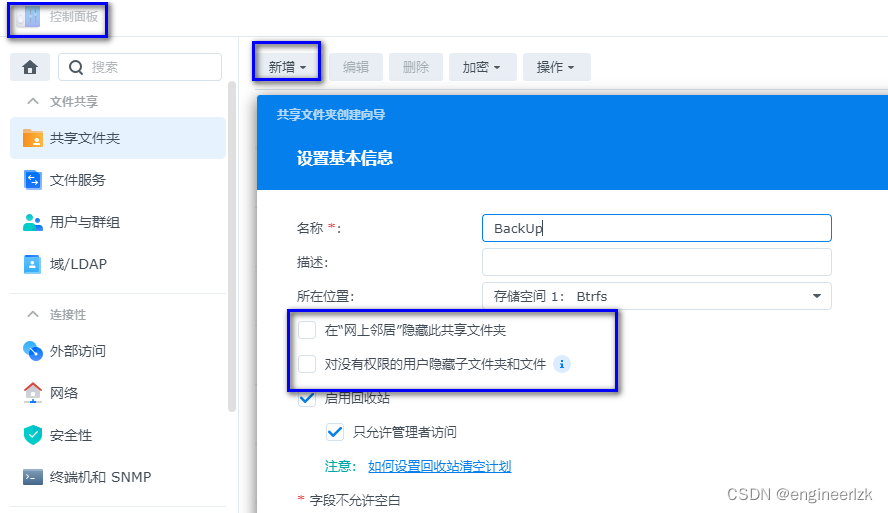 1.2.在UnRaid中装载(Mount)此共享文件夹
1.2.在UnRaid中装载(Mount)此共享文件夹 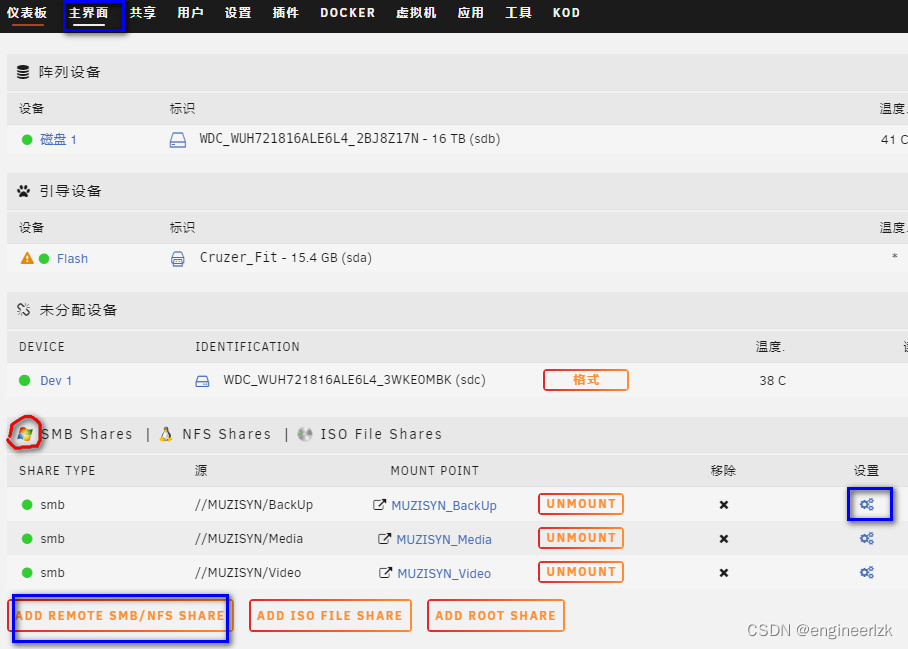 参照上图在UnRaid主界面中找到ADD REMOTE SMB/NFS SHARE按钮,然后根据提示一步步选择在群晖中创建的BackUp共享文件夹,完成后记得【MOUNT(在【设置】处打开可以设置开机自动mount装载)】(当前已经mount,所以显示的unmount,再点击将卸载),成功后在【MOUNT POINT】处可以查看映射路径(按我前述设置后的映射路径为/mnt/remotes/MUZISYN_BackUp)。 2.添加自动备份脚本 2.1.安装User Scripts插件 2.2.在User Scripts插件添加脚本
参照上图在UnRaid主界面中找到ADD REMOTE SMB/NFS SHARE按钮,然后根据提示一步步选择在群晖中创建的BackUp共享文件夹,完成后记得【MOUNT(在【设置】处打开可以设置开机自动mount装载)】(当前已经mount,所以显示的unmount,再点击将卸载),成功后在【MOUNT POINT】处可以查看映射路径(按我前述设置后的映射路径为/mnt/remotes/MUZISYN_BackUp)。 2.添加自动备份脚本 2.1.安装User Scripts插件 2.2.在User Scripts插件添加脚本 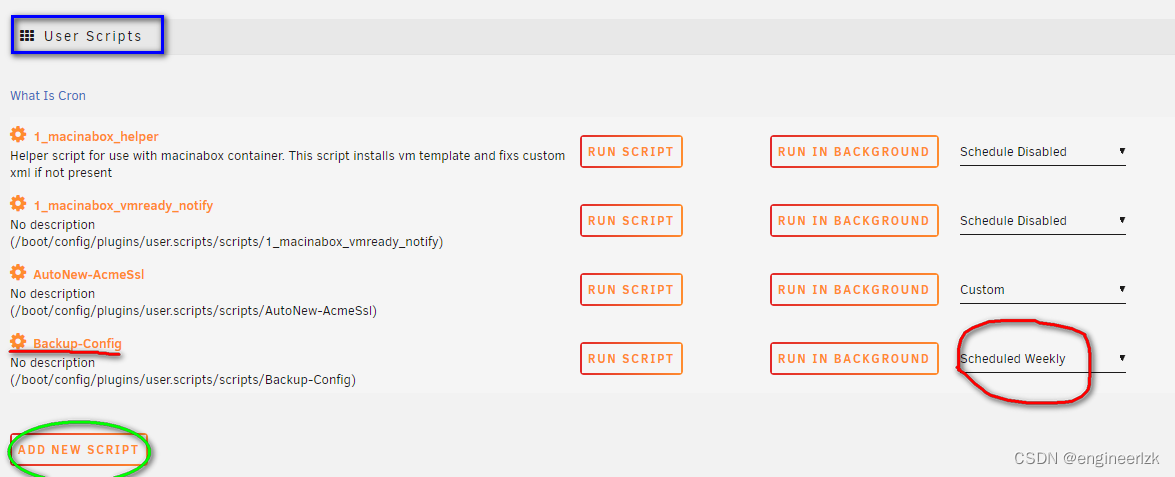 在编辑脚本对话框中添加如下命令即可备份U盘文件到共享文件夹BackUp/unraid子目录下,文件名可以根据个人爱好设置,比如我有多台需要备份,则每个备份文件文件名写出当前备份的主机名(490)-文件内容(boot)-日期等信息即可 tar -czvf /mnt/remotes/MUZISYN_BackUp/unraid/490m-boot-
(
d
a
t
e
+
"
!
[
在这里插入图片描述
]
(
h
t
t
p
s
:
/
/
i
m
g
−
b
l
o
g
.
c
s
d
n
i
m
g
.
c
n
/
33
c
0360
c
938
a
4
c
a
f
b
e
33066
d
d
9578730.
p
n
g
)
加入还要备份
a
p
p
d
a
t
a
目录,再添加一行如下示意代码即可:
t
a
r
−
c
z
v
f
/
m
n
t
/
r
e
m
o
t
e
s
/
M
U
Z
I
S
Y
N
B
a
c
k
U
p
/
u
n
r
a
i
d
/
490
m
−
a
p
p
d
a
t
a
−
(date +"%Y-%m-%d").tar.gz /boot 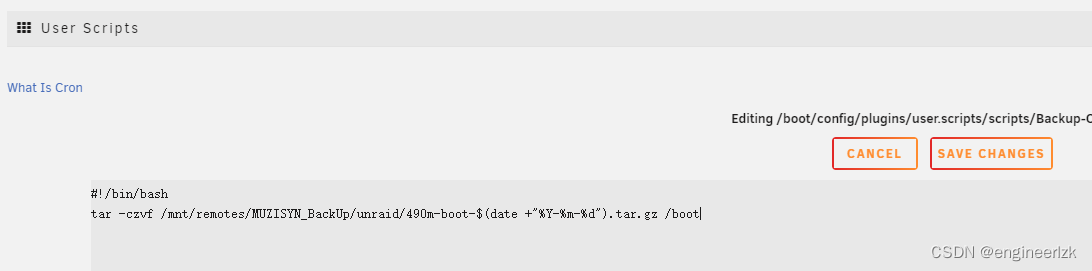 加入还要备份appdata目录,再添加一行如下示意代码即可: tar -czvf /mnt/remotes/MUZISYN_BackUp/unraid/490m-appdata-
(date+"加入还要备份appdata目录,再添加一行如下示意代码即可:tar−czvf/mnt/remotes/MUZISYNBackUp/unraid/490m−appdata−(date +“%Y-%m-%d”).tar.gz /mnt/user/appdata 最后在本脚本对应的运行周期里选择定时执行的方式(上图示例我每天执行) 2.3.在群晖中查看备份文件 执行上述脚本后,在群晖中用file station即可立即查看到备份的文件已经乖乖的躺在那里啦!
在编辑脚本对话框中添加如下命令即可备份U盘文件到共享文件夹BackUp/unraid子目录下,文件名可以根据个人爱好设置,比如我有多台需要备份,则每个备份文件文件名写出当前备份的主机名(490)-文件内容(boot)-日期等信息即可 tar -czvf /mnt/remotes/MUZISYN_BackUp/unraid/490m-boot-
(
d
a
t
e
+
"
!
[
在这里插入图片描述
]
(
h
t
t
p
s
:
/
/
i
m
g
−
b
l
o
g
.
c
s
d
n
i
m
g
.
c
n
/
33
c
0360
c
938
a
4
c
a
f
b
e
33066
d
d
9578730.
p
n
g
)
加入还要备份
a
p
p
d
a
t
a
目录,再添加一行如下示意代码即可:
t
a
r
−
c
z
v
f
/
m
n
t
/
r
e
m
o
t
e
s
/
M
U
Z
I
S
Y
N
B
a
c
k
U
p
/
u
n
r
a
i
d
/
490
m
−
a
p
p
d
a
t
a
−
(date +"%Y-%m-%d").tar.gz /boot 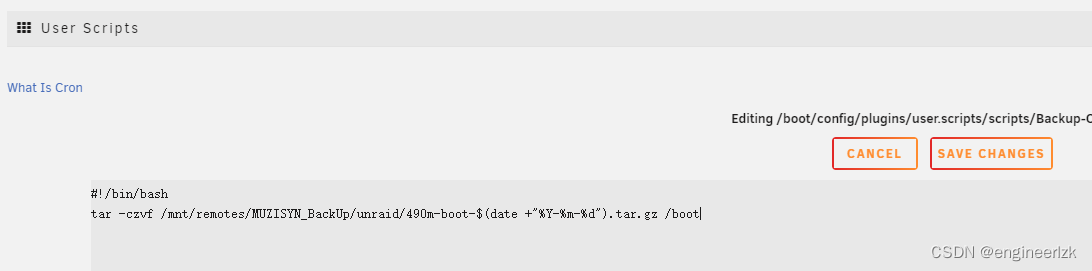 加入还要备份appdata目录,再添加一行如下示意代码即可: tar -czvf /mnt/remotes/MUZISYN_BackUp/unraid/490m-appdata-
(date+"加入还要备份appdata目录,再添加一行如下示意代码即可:tar−czvf/mnt/remotes/MUZISYNBackUp/unraid/490m−appdata−(date +“%Y-%m-%d”).tar.gz /mnt/user/appdata 最后在本脚本对应的运行周期里选择定时执行的方式(上图示例我每天执行) 2.3.在群晖中查看备份文件 执行上述脚本后,在群晖中用file station即可立即查看到备份的文件已经乖乖的躺在那里啦! 